麦克风笔记本 笔记本电脑麦克风功能的打开方法
更新时间:2023-10-17 14:55:34作者:xiaoliu
麦克风笔记本,在现代社会中随着科技的不断进步,笔记本电脑成为了我们日常生活中必不可少的工具之一,而在使用笔记本电脑进行语音通话或录音时,麦克风功能的开启就变得尤为重要。对于一些新手用户来说,可能会对笔记本电脑的麦克风功能开启方法感到困惑。如何准确并快速地打开笔记本电脑的麦克风功能呢?本文将为大家提供一些简单实用的操作方法,帮助大家轻松应对各种语音通话或录音需求。
具体步骤:
1.第一步,打开电脑后,找到电脑设置,进入即可。

2.然后,在笔记本电脑的电脑设置界面。点击倒数第二个选项,也就是隐私设置,点击进入。

3.在隐私设置界面,我们在左侧就可以看到麦克风设置,点击进入。
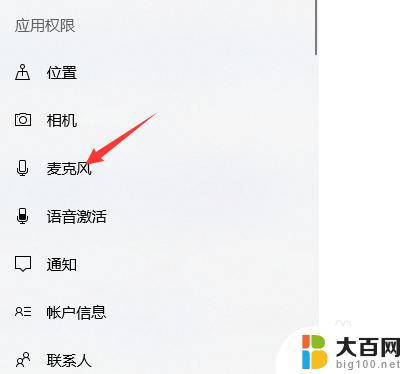
4.然后,在麦克风设置界面。我们可以看到此时麦克风功能是关闭的,我们点击更改。
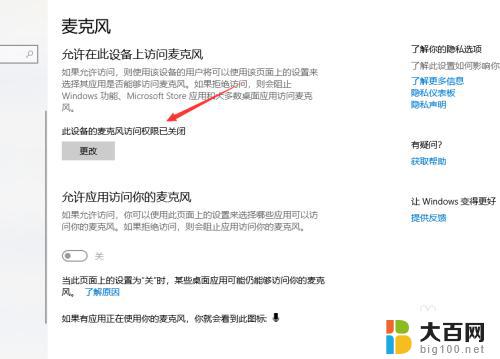
5.然后,在弹出界面。我们就可以看到开启选项了,点击打开即可,如下图所示。
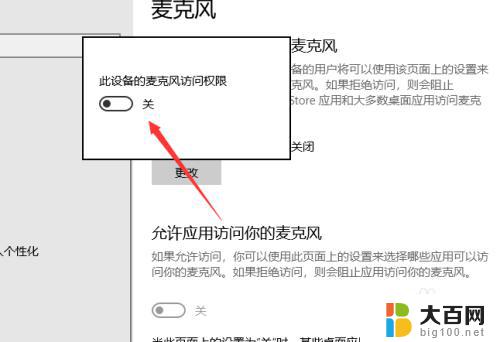
6.我们在功能设置下方,可以对电脑应用的麦克风权限进行设置,点击即可。
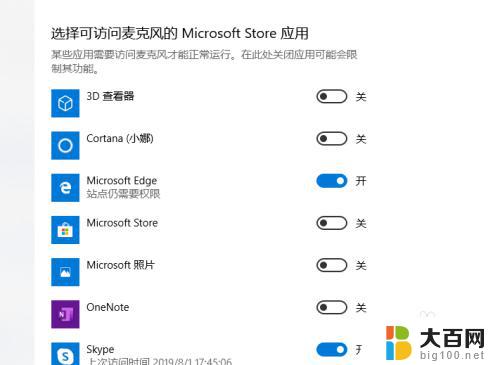
以上就是麦克风笔记本的全部内容,有需要的用户可以按照小编的步骤进行操作,希望这些步骤能对大家有所帮助。
麦克风笔记本 笔记本电脑麦克风功能的打开方法相关教程
- 笔记本带有麦克风功能吗 笔记本电脑自带麦克风吗
- 笔记本怎么麦克风 打开笔记本电脑麦克风的步骤
- 笔记本上的麦克风 怎么设置笔记本电脑的麦克风
- 笔记本开麦 笔记本电脑麦克风功能怎么开启
- 电脑麦克风检测 笔记本电脑麦克风声音测试方法
- 笔记本电脑有麦克风嘛 笔记本电脑自带麦克风吗
- 电脑能装麦克风吗 笔记本电脑自带麦克风吗
- 电脑麦克风如何打开 笔记本电脑麦克风功能的设置方法
- 电脑有没有自带的麦克风 笔记本电脑自带麦克风吗
- 笔记本麦克风没用 笔记本麦克风没声音是什么原因
- 苹果进windows系统 Mac 双系统如何使用 Option 键切换
- win开机不显示桌面 电脑开机后黑屏无法显示桌面解决方法
- windows nginx自动启动 Windows环境下Nginx开机自启动实现方法
- winds自动更新关闭 笔记本电脑关闭自动更新方法
- 怎样把windows更新关闭 笔记本电脑如何关闭自动更新
- windows怎么把软件删干净 如何在笔记本上彻底删除软件
电脑教程推荐